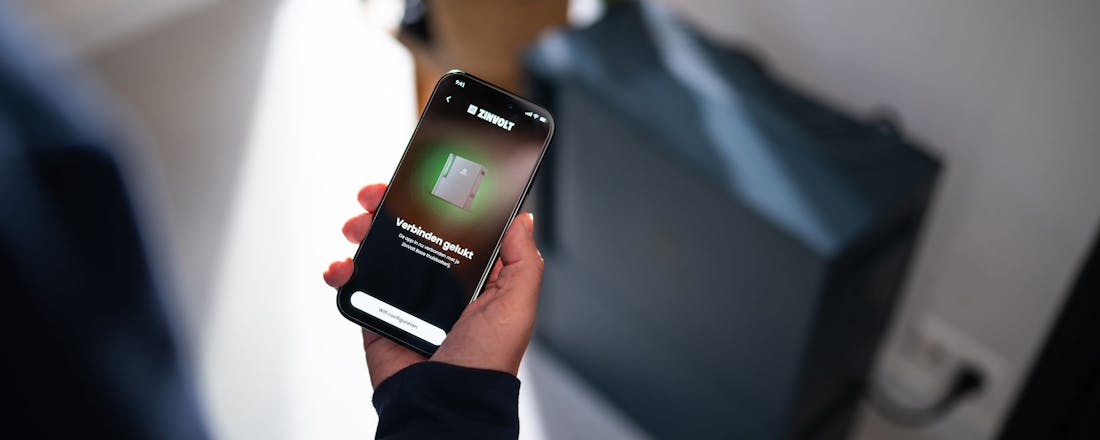Waar voor je geld: 5 grote 65 inch 4K smart-tv's voor minder dan 600 euro
Bij ID.nl zijn we gek op producten waar je niet de hoofdprijs voor betaalt. Een paar keer per week speuren we daarom binnen een bepaald thema naar zulke deals. Waar je een paar jaar geleden nog de hoofdprijs betaalde voor een goede 65 inch smart-tv, zijn deze tv's nu al een stuk betaalbaarder. Wij vonden vijf exemplaren die voor minder dan 600 euro te koop zijn.
Een 65 inch 4K smart-tv is natuurlijk de ultieme televisie voor het kijken van series en films in de hoogste kwaliteit. Voordeel is verder ook dat je niet al te dicht op je scherm hoeft te zitten: voor een 65 inch televisie geldt een afstand vanaf zo'n drie tot drieënhalve meter. En dankzij de smart-functionaliteit heb je toegang tot tal van streamingdiensten. Wij bekeken de mooiste modellen die je voor minder dan 600 euro kunt kopen.
LG 65UR73006LA
Voor wie houdt van heldere beelden en natuurlijke kleuren is de LG 65UR73006LA.AEUQ een prima keuze. Het 4K-paneel met ondersteuning voor HDR10 en HLG laat films en series mooi uitkomen. Wat direct opvalt is het brede kijkhoekpaneel, zodat je vanuit elke hoek goed beeld hebt. Drie HDMI 2.1-poorten zijn aanwezig, handig voor bijvoorbeeld een spelcomputer of soundbar. Het geluid is degelijk, met 20 watt RMS, al kan een extra speaker geen kwaad. De televisie zelf is niet overdreven dik, ongeveer 57 mm, en draait op WebOS dat vlot en makkelijk werkt.
Besturingssysteem: WebOS
Aantal HDMI-poorten: 3
Audio-output (RMS): 20W
TCL 65C655 Pro
Deze TCL 65C655 Pro is een goede keus als je graag series kijkt of een filmavond houdt. Dankzij de QLED-techniek komen de kleuren mooi tot leven en ook HDR10+ en Dolby Vision helpen mee voor extra diepte. Google TV zorgt ervoor dat je toegang hebt tot de meeste (streaming-)apps van Netflix tot YouTube. Het geluid springt eruit: met 50 watt RMS en een ingebouwde subwoofer krijg je een stevig geluid. De tv zelf is daardoor wel een tikje dikker, zo’n 80 mm. Er zijn drie HDMI-poorten voor het aansluiten van extra apparaten.
Besturingssysteem: Google TV
Aantal HDMI-poorten: 3
Audio-output (RMS): 50W
Hisense 65A7NQ
Ben je iemand die vooral van gemak houdt? De Hisense 65A7NQ biedt precies dat. De tv is simpel in gebruik, draait op het VIDAA-besturingssysteem en start razendsnel op. Met zijn 4K-beeld en ondersteuning voor Dolby Vision zie je mooie kleuren en scherpe beelden. Er zijn drie HDMI-poorten, voldoende voor al je apparaten. De tv heeft een redelijk slank ontwerp, ongeveer 80 mm dik. Het geluid van 20 watt RMS is prima voor dagelijks gebruik, al klinkt het met een soundbar net even beter.
Besturingssysteem: VIDAA U
Aantal HDMI-poorten: 3
Audio-output (RMS): 20W
Samsung QE65Q80DAT
Wat deze Samsung QE65Q80DAT meteen bijzonder maakt, is het strakke ontwerp en de Direct Full Array-achtergrondverlichting. Daardoor zijn de zwarttinten diep en het contrast sterk. De tv is heel geschikt voor wie sportwedstrijden of actiefilms kijkt. Hij heeft vier HDMI 2.1-poorten en een krachtig geluid van 40 watt RMS, wat zorgt voor een volle klank bij films. Het scherm is vrij dun, met 54 mm, en draait op het vertrouwde Tizen-besturingssysteem dat soepel werkt.
Besturingssysteem: Tizen
Aantal HDMI-poorten: 4
Audio-output (RMS): 40W
Philips 65PUS7609/12
Bij de Philips 65PUS7609/12 draait het om eenvoud en betaalbaarheid. De beeldkwaliteit is prima voor dagelijks gebruik, met 4K-resolutie en ondersteuning voor Dolby Atmos voor beter geluid. De tv werkt met Titan OS, dat simpel is en vlot laadt. Er zijn drie HDMI 2.1-poorten, genoeg om bijvoorbeeld een spelcomputer of extra box aan te sluiten. De tv is iets dikker dan sommige andere modellen, ongeveer 92 mm, en levert 20 watt RMS geluid. Philips is voor deze serie afgestapt van Google TV en levert de modellen nu met Titan OS.
Besturingssysteem: Titan OS
Aantal HDMI-poorten: 3
Audio-output (RMS): 20W